Comment créer et vendre des ebooks dans WordPress du début à la fin
Publié: 2023-02-01Saviez-vous que vous pouvez créer un ebook à partir de vos articles de blog WordPress ?
Offrir des téléchargements d'ebooks sur votre site WordPress est un bon moyen de gagner de l'argent en ligne ou de développer votre liste de diffusion. Écrire un livre est un gros travail, mais vous découvrirez peut-être que vous avez déjà écrit suffisamment de contenu pour un livre sur votre blog.
Dans cet article, nous allons vous montrer une manière intelligente de créer un ebook à partir de vos articles de blog WordPress.
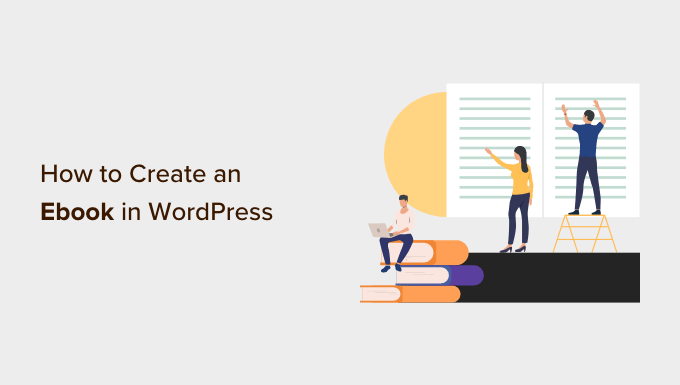
Pourquoi créer un ebook à partir de vos articles de blog WordPress ?
Si vous publiez régulièrement des articles de blog sur votre site Web WordPress, vous disposez de beaucoup de contenu que vous pouvez réutiliser ou monétiser. L'un des meilleurs moyens de réutiliser votre contenu est de transformer votre blog en ebook.
La rédaction d'un ebook peut renforcer la crédibilité de votre site. Vous pouvez l'utiliser pour développer votre liste de diffusion, l'offrir en tant que contenu exclusif sur un site d'adhésion ou le vendre pour gagner de l'argent avec votre blog.
Cependant, écrire un livre est difficile et 97% des personnes qui commencent à écrire un livre ne finissent jamais.
La bonne nouvelle est que vous avez peut-être déjà écrit un livre. Vos articles de blog les plus populaires peuvent déjà contenir suffisamment de contenu de qualité pour être réutilisés comme un ebook réussi. Ou vous pouvez utiliser votre blog pour écrire un nouveau livre, un article à la fois.
Cela dit, voyons comment créer un ebook à partir de vos articles de blog WordPress. Voici ce que nous allons couvrir dans ce tutoriel :
- Choisir le contenu du blog à utiliser dans votre ebook
- Création d'une couverture de qualité professionnelle pour votre ebook
- Méthode 1 : Transformer les articles de blog en ebook à l'aide de Google Docs (gratuit)
- Méthode 2 : transformer des articles de blog en ebook à l'aide d'un plugin
- Comment promouvoir et monétiser votre eBook dans WordPress
Choisir le contenu du blog à utiliser dans votre ebook
Votre premier travail consiste à décider quels articles de blog doivent être inclus dans votre ebook. Si votre blog traite d'un certain sujet ou d'un créneau, il vous suffira peut-être de trouver vos articles de blog les plus populaires. Chaque article deviendra un chapitre de votre ebook.
Cependant, si vous souhaitez créer plusieurs ebooks, vous devez choisir des articles de blog qui couvrent des sujets plus spécifiques, tels que des articles populaires dans une catégorie spécifique. Vous pouvez même envisager de futures idées de livres électroniques lorsque vous planifiez le contenu à écrire sur votre blog.
Comment trouver votre contenu le plus engageant à inclure dans un ebook
Vous voulez créer un ebook que les gens veulent réellement lire. Un bon point de départ consiste à trouver vos articles de blog les plus attrayants et les plus populaires. De cette façon, vous savez déjà que vos lecteurs sont intéressés par ces sujets.
Si vous ne suivez pas déjà l'engagement des utilisateurs sur votre blog WordPress, la meilleure façon de commencer est d'utiliser MonsterInsights. C'est le meilleur plugin Analytics pour WordPress et vous aide à configurer Google Analytics sans écrire de code.
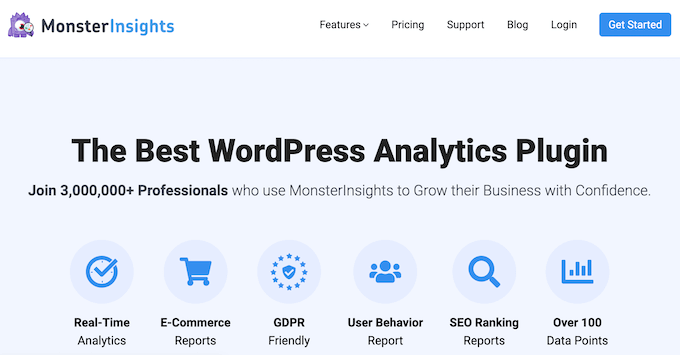
Il existe également une version gratuite de MonsterInsights que vous pouvez également utiliser.
Lorsque vous installez et activez MonsterInsights, vous configurerez également le suivi Google Analytics dans WordPress. Une fois que votre blog a été suivi pendant un certain temps, vous pourrez afficher des statistiques importantes sur l'engagement des utilisateurs, telles que votre contenu le plus populaire.
Il vous suffit de visiter la page Insights » Reports dans votre espace d'administration WordPress et d'accéder au rapport 'Aperçu'. Vous pouvez faire défiler vers le bas pour voir différents rapports, et vous trouverez votre contenu le plus populaire dans la section "Top Posts/Pages".
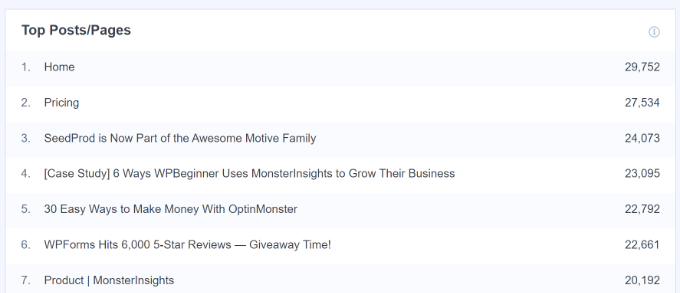
Vous trouverez des instructions détaillées sur la configuration et l'utilisation de MonsterInsights dans notre guide sur la façon de suivre l'engagement des utilisateurs dans WordPress avec Google Analytics.
Maintenant que vous savez quels sont vos articles les plus populaires, vous devez choisir ceux à inclure dans votre ebook. Ils doivent contenir un contenu à feuilles persistantes qui restera frais et s'emboîtera logiquement en tant que chapitres pour former un ebook complet.
Rédaction d'une série d'articles de blog pour créer du contenu pour un ebook
Une autre façon de créer un contenu de blog pour un ebook est d'écrire une série d'articles sur un sujet particulier. Ces articles de blog peuvent ensuite être compilés dans un ebook.
Nous faisons quelque chose de similaire sur WPBeginner, où nous compilons régulièrement une série de publications dans un nouvel article. Voici quelques exemples d'articles que nous avons compilés avec du contenu réutilisé à partir de nos articles existants :
- 50 erreurs WordPress les plus courantes et comment les corriger
- 32 astuces extrêmement utiles pour le fichier de fonctions WordPress
- Comment résoudre les problèmes d'image courants dans WordPress
- 15 astuces de configuration WordPress utiles que vous ne connaissez peut-être pas
- Le guide ultime pour augmenter la vitesse et les performances de WordPress
En fait, chaque fois que vous écrivez sur un sujet complexe, il est presque toujours préférable d'écrire une série d'articles qui divisent le sujet en parties plus petites.
Vous pouvez en savoir plus dans notre guide sur la façon de gérer efficacement les séries de publications dans WordPress.
Mettre à jour rapidement les articles que vous choisissez pour votre ebook
Une fois que vous avez choisi les articles de blog que vous souhaitez inclure dans votre ebook, prenez le temps de les mettre à jour rapidement si nécessaire. En faisant cela maintenant, vous vous assurerez que le billet de blog et l'ebook sont exempts d'erreurs et contiennent toutes les informations nécessaires.
Vous pouvez commencer par vous assurer qu'il n'y a pas de fautes d'orthographe ou de grammaire dans le message. Vous l'avez probablement fait avant de publier chaque message, mais cela vaut la peine de vérifier à nouveau au cas où quelque chose aurait été manqué.
Vous pouvez apprendre les meilleures façons de relire vos messages dans notre guide sur la façon de vérifier les fautes de grammaire et d'orthographe dans WordPress.
Prenez également le temps de vérifier les commentaires sur chaque publication. Ils peuvent identifier les domaines où le billet de blog n'est pas assez clair ou manque d'informations importantes. Prenez le temps de régler ces problèmes.
Plus loin dans cet article, vous apporterez d'autres modifications qui seront nécessaires dans l'ebook, mais pas dans les articles de blog.
Création d'une couverture de qualité professionnelle pour votre ebook
L'une des meilleures façons de créer un ebook qui a l'air professionnel est d'utiliser une couverture d'ebook bien conçue. Vos lecteurs jugeront réellement votre livre par sa couverture.
Vous pouvez embaucher un graphiste en utilisant des sites Web tels que 99designs ou Fiverr. Ou vous pouvez utiliser un logiciel de conception graphique ou des services Web pour le faire vous-même, même si vous n'avez pas de compétences en conception.
Avant de créer la couverture de votre livre, assurez-vous d'abord de finaliser le titre de l'ebook. Il doit être clair et concis, attirer l'attention du lecteur et décrire le sujet du livre. Vous pouvez également créer un sous-titre et une description du livre.
L'un des moyens les plus simples de créer une pochette est d'utiliser Canva, un outil de conception graphique en ligne gratuit. Il est livré avec des outils faciles à utiliser qui vous permettent de créer une couverture de livre à partir d'un modèle.
Le compte Canva de base est gratuit et vous donne accès à des dizaines de modèles prêts à l'emploi. Pour bénéficier de toute la puissance de Canva, vous pouvez créer un compte Pro. Cela vous permet de télécharger vos propres polices, de définir les couleurs de votre marque, etc.
Après avoir créé votre compte, saisissez simplement « couverture du livre » dans le champ de recherche, puis cliquez sur le résultat de recherche « Couverture du livre ».
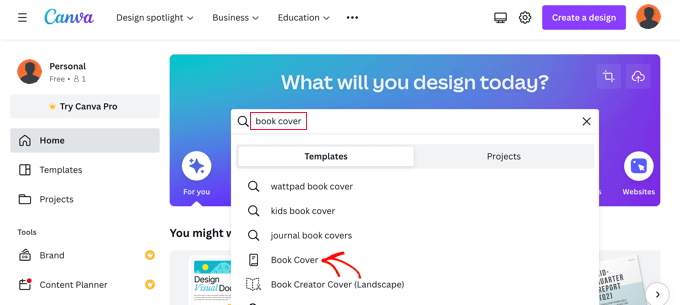
Canva affichera une liste de milliers de modèles de couverture de livre. Ceux-ci ont le rapport de largeur correct de 1,6 et également une résolution de haute qualité de 1410 x 2250 pixels.
Vous pouvez filtrer la liste en cliquant sur les genres en haut de l'écran, ou en cochant l'un des styles ou thèmes à gauche. Cela vous aidera à trouver rapidement les modèles les plus appropriés.
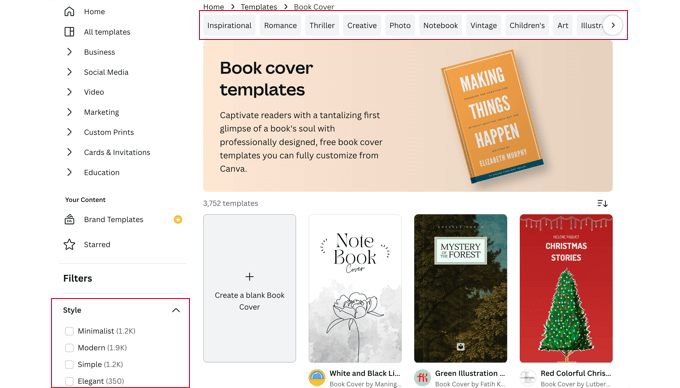
Une fois que vous avez trouvé un modèle que vous souhaitez utiliser pour votre pochette, vous devez cliquer dessus pour le prévisualiser. Vous verrez également s'il s'agit d'un modèle gratuit, payant ou professionnel. Après cela, vous devez cliquer sur le bouton "Personnaliser ce modèle".
Canva va maintenant charger son interface d'édition par glisser-déposer. Vous pouvez pointer et cliquer sur n'importe quel élément du modèle pour le modifier. Assurez-vous de saisir le titre, le sous-titre et l'auteur corrects. Vous pouvez faire pivoter, redimensionner, recadrer et supprimer des éléments.
Vous pouvez également ajouter plus de texte, d'icônes, de formes, de motifs et d'arrière-plans à votre conception à partir de la colonne de gauche. Cependant, vous obtiendrez souvent le meilleur résultat en faisant des changements simples.
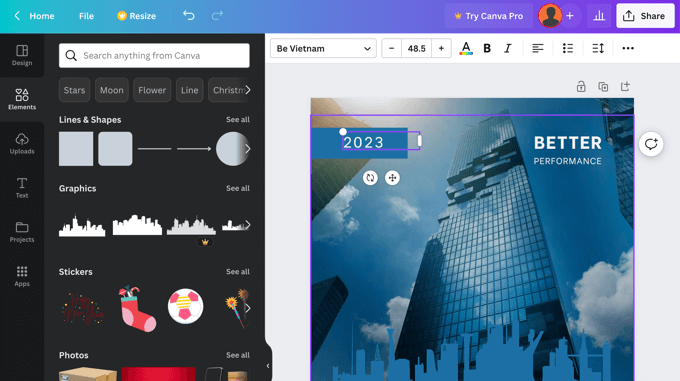
Lorsque vous aurez terminé de créer votre pochette, vous devrez l'enregistrer sur votre ordinateur. Sélectionnez simplement Fichier » Télécharger dans le menu en haut de l'écran.
Vous pouvez sélectionner une variété de types de fichiers dans le menu déroulant, y compris PDF, JPG et PNG. Pour ce tutoriel, nous choisirons PNG puis cliquerons sur le bouton 'Télécharger'.
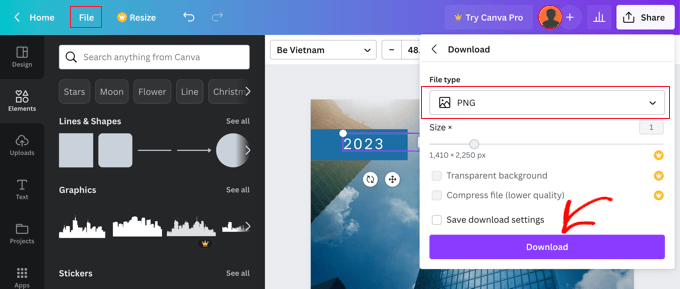
Méthode 1 : Transformer les articles de blog en ebook à l'aide de Google Docs (gratuit)
Vous pouvez créer un ebook à partir de vos articles de blog à l'aide de Google Docs. Cela nécessite un peu plus de travail manuel que notre deuxième méthode, mais c'est gratuit et cela vous permet d'éditer et de personnaliser facilement votre ebook.
Vous devez commencer par créer un nouveau Google Doc et le nommer avec le titre de votre ebook.
Après cela, assurez-vous que dans le menu Affichage, "Afficher la mise en page d'impression" est coché. Cela vous permettra de voir à quoi ressemblera chaque page de votre ebook.
Insertion de la couverture de votre ebook
La première chose que vous devez faire est d'insérer la pochette que vous avez créée précédemment.
Vous pouvez soit utiliser le glisser-déposer pour le placer sur la première page, soit sélectionner Insérer » Image dans le menu et le télécharger sur votre ordinateur.
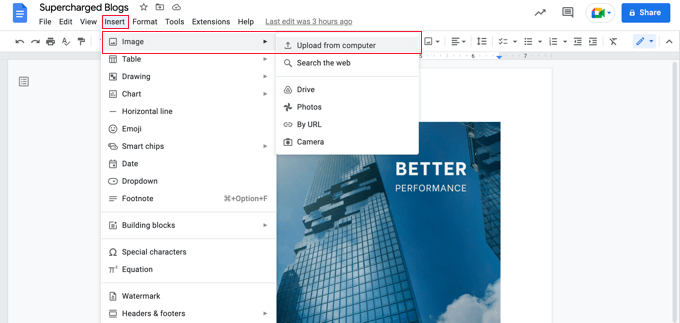
Une fois que vous avez fait cela, vous devez sélectionner Insertion » Saut » Saut de page dans le menu pour commencer une nouvelle page.
Créer une page de titre et une table des matières
Sur la nouvelle page, vous devez taper le titre de votre ebook. Avant d'appuyer sur Entrée, assurez-vous de le formater en tant que titre en sélectionnant "Titre" dans le menu déroulant Styles.
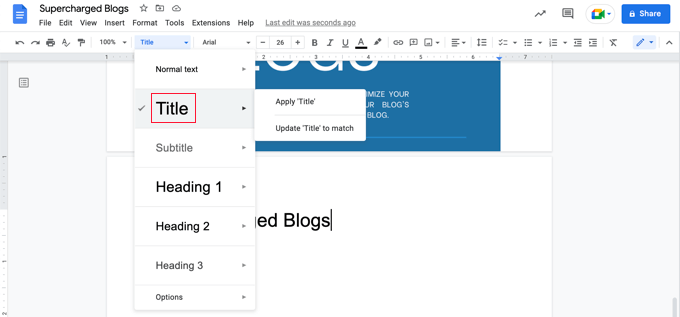
Si vous souhaitez centrer le titre, vous devez sélectionner Format » Aligner & Indenter » Centrer .
Vous pouvez maintenant appuyer plusieurs fois sur la touche Entrée et taper le sous-titre de l'ebook si vous en avez un, ainsi que votre nom ou le nom de votre blog en tant qu'auteur.
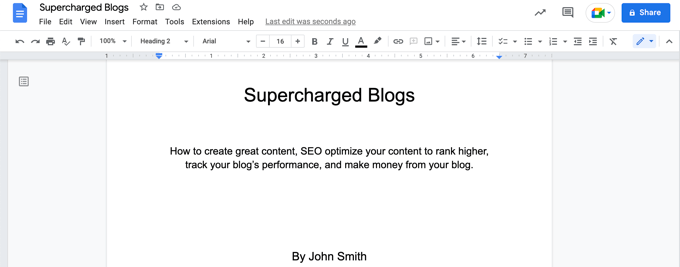
Vous voudrez peut-être les formater en utilisant une police plus grande et les centrer. N'utilisez pas de style de titre, sinon ces lignes seront incluses dans votre table des matières. Vous pouvez également utiliser la touche Entrée pour espacer ces lignes de manière appropriée sur la page.
Une fois que vous avez terminé, vous devez à nouveau sélectionner Insérer » Saut » Saut de page dans le menu pour commencer une autre nouvelle page.
Sur la page suivante, vous ajouterez la table des matières. Google Docs le remplira d'en-têtes au fur et à mesure que vous ajouterez du contenu au document.
Commencez par taper le titre "Table des matières" et formatez-le avec le style Titre 1.
Astuce : Si votre texte est toujours centré, vous devrez sélectionner Format » Effacer la mise en forme dans le menu pour revenir à la mise en forme par défaut.
Vous pouvez maintenant appuyer sur Entrée et sélectionner Insérer » Table des matières dans le menu. Vous pouvez choisir entre une version avec des numéros de page et une version avec des hyperliens.
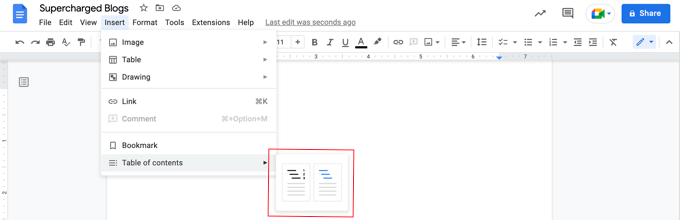
Pour le moment, la table des matières sera assez vide, mais elle sera mise à jour au fur et à mesure que vous ajouterez des articles de blog à votre ebook.
Coller le contenu de votre article de blog
Il est maintenant temps de commencer à coller le contenu de vos articles de blog dans Google Docs. Avant de coller chaque article de blog, assurez-vous d'insérer un nouveau saut de page ( Insérer » Saut » Saut de page ) afin que chaque chapitre d'ebook commence sur une nouvelle page.
Ensuite, dirigez-vous simplement vers votre site Web WordPress et accédez à votre article de blog.
Mettez simplement en surbrillance l'intégralité de la publication, copiez-la dans le presse-papiers, puis collez-la dans Google Docs. Après cela, insérez un autre saut de page et répétez jusqu'à ce que tous les articles du blog aient été copiés.
Vous pouvez également définir le titre des messages sur Titre 2 dans Google Docs afin qu'ils soient inclus en tant que chapitres dans votre table des matières et votre plan de document.
Pour notre ebook de démonstration, nous avons collé le contenu de 7 articles de blog dans Google Docs pour produire un ebook de 167 pages. En sélectionnant Outils » Nombre de mots dans le menu, le document contient près de 25 000 mots.
Modification du contenu de votre ebook
Vous devez maintenant parcourir le contenu de votre ebook et apporter les modifications nécessaires. Certaines choses qui fonctionnent bien dans un article de blog n'auront pas leur place dans un ebook.
Par exemple, vous devrez peut-être modifier le titre de chaque article de blog afin qu'il fonctionne mieux comme titre de chapitre. Et si vous avez ajouté un appel à l'action au bas de chaque article de blog, vous devrez peut-être le supprimer de chaque chapitre de votre ebook.
Vous devrez peut-être remplacer les références aux "articles" par des "chapitres". En outre, vous devez remplacer les liens internes vers votre blog par des liens vers les chapitres de votre ebook s'ils sont inclus.
Vous devez également travailler sur les transitions entre les chapitres afin que votre livre soit plus fluide, sinon il pourrait se lire comme une collection d'articles de blog distincts. Vous pouvez également ajouter une introduction et une conclusion plus solides au livre.
Vous pouvez également ajouter des éléments supplémentaires au livre, tels que des sections sur :
- Comment utiliser ce livre
- Ce que vous trouverez dans ce livre
- A propos de l'auteur
- Informations de contact
- Informations sur le droit d'auteur
- Divulgations
- Ressources et liens
- Notes de bas de page et sources
Enfin, assurez-vous de corriger les fautes d'orthographe et de grammaire que vous trouvez lors de l'édition.

Personnaliser le design de votre ebook
Avant d'exporter votre ebook depuis Google Docs, demandez-vous si vous pouvez améliorer la conception de votre ebook.
Par exemple, vous pouvez personnaliser l'apparence de vos en-têtes ou du texte normal.
C'est facile à faire dans Google Docs. Vous pouvez commencer par modifier directement le format d'un titre particulier. Sélectionnez simplement la police que vous voulez, si vous la voulez en gras ou soulignée, ou d'autres choix de conception.
Après cela, avec ce texte toujours en surbrillance, sélectionnez Titre 1 »Mettre à jour le titre 1 pour qu'il corresponde dans le menu déroulant pour modifier automatiquement tous les autres titres pour qu'ils correspondent.
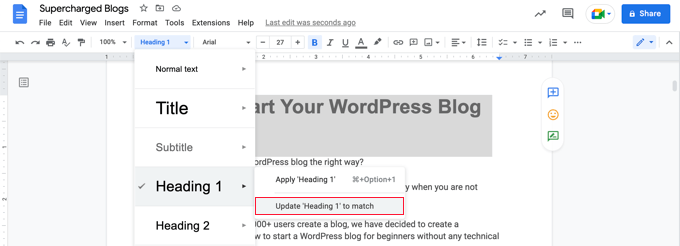
Vous pouvez également ajouter un en-tête ou un pied de page qui inclut le titre et les numéros de page de votre ebook.
Sélectionnez simplement Insérer » En-têtes et pieds de page, puis cliquez sur « En-tête » ou « Pied de page » dans le menu. Vous pouvez configurer les numéros de page en cliquant sur le menu "Options" dans l'en-tête.
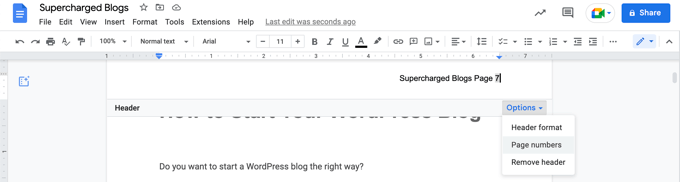
Lorsque vous êtes satisfait de la façon dont votre ebook est formaté, il est temps de l'exporter au format ebook.
Exporter votre ebook au format PDF
Maintenant que vous avez fini de créer votre ebook, vous pouvez l'enregistrer sur votre ordinateur au format PDF. Sélectionnez simplement Fichier » Télécharger » Document PDF dans le menu.
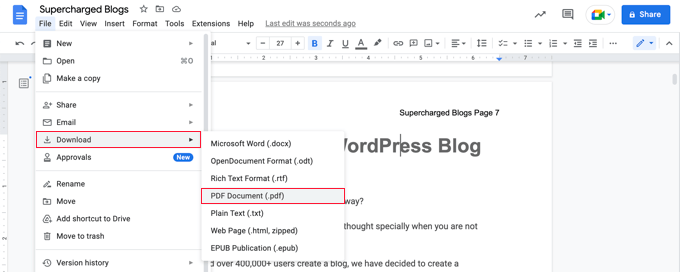
Astuce : Avant d'exporter votre ebook, nous vous recommandons de mettre à jour la table des matières pour inclure tous les nouveaux chapitres que vous avez ajoutés. Lorsque vous cliquez sur la table des matières, vous trouverez un bouton intitulé "Mettre à jour la table des matières" en haut.
Google Docs vous permet également de télécharger l'ebook en tant que publication EPUB. Ce format doit être utilisé si vous souhaitez rendre le livre disponible sur une place de marché telle que la boutique Kindle d'Amazon.
Méthode 2 : transformer des articles de blog en ebook à l'aide d'un plugin
Vous pouvez également créer un ebook à partir des articles de votre blog à l'aide d'un plugin. MPL-Publisher est le meilleur plugin de création d'ebook car il couvre tout ce que vous devez faire dans une interface facile à utiliser.
Vous devrez utiliser la version premium pour exporter votre ebook sous forme de fichier PDF. Cela coûte 49 $ par site WordPress et offre également un éditeur de couverture et la possibilité de stocker les paramètres de plusieurs livres. La version gratuite peut exporter aux formats EPUB et Microsoft Word, et plus encore.
La première chose que vous devez faire est d'installer et d'activer le plugin MPL-Publisher. Pour plus de détails, consultez notre guide étape par étape sur la façon d'installer un plugin WordPress.
Lors de l'activation, vous devrez saisir la clé de licence qui vous a été envoyée par e-mail. Accédez simplement à MPL-Publisher » Publier un livre électronique dans la barre latérale d'administration, puis cliquez sur l'onglet « Premium ». Vous pouvez maintenant coller la clé de licence dans le champ fourni.
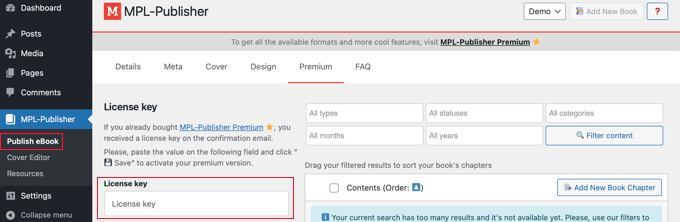
Saisie des détails du livre
Ensuite, vous devez entrer quelques détails sur votre livre. Assurez-vous que vous regardez bien l'onglet 'Détails' de la page MPL-Publisher » Publier un eBook .
À partir de là, vous pouvez remplir les détails du livre tels que le titre, le sous-titre, l'auteur et la description.
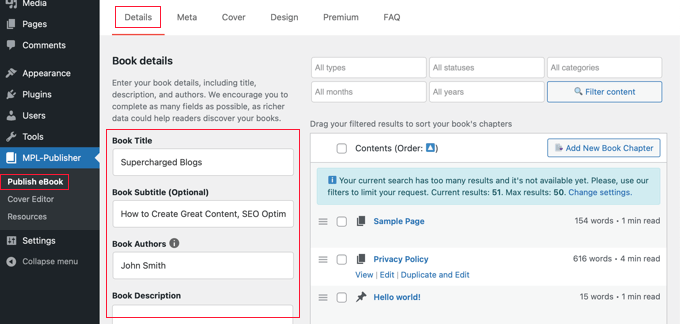
Ensuite, vous devez cliquer sur l'onglet "Méta" où vous pouvez entrer des métadonnées sur le livre.
Vous trouverez des champs dans lesquels vous pouvez renseigner l'ISBN du livre (ou un autre identifiant unique), la langue, la date de publication, le nom de l'éditeur et les informations de copyright.
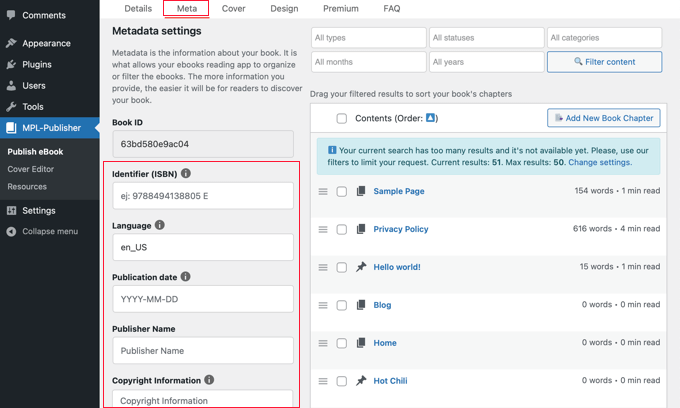
Vous pouvez faire défiler la page jusqu'en bas et cliquer sur le bouton "Enregistrer" pour stocker les détails et les métadonnées du livre.
Insertion de la couverture de votre ebook
Vous pouvez maintenant passer à l'onglet "Couverture". Ici, vous pouvez ajouter l'image de couverture que vous avez créée précédemment.
Cliquez simplement sur le bouton "Sélectionner une image" et vous serez redirigé vers la médiathèque de votre site. À partir de là, vous pouvez télécharger la pochette, puis cliquer sur le bouton "Sélectionner".
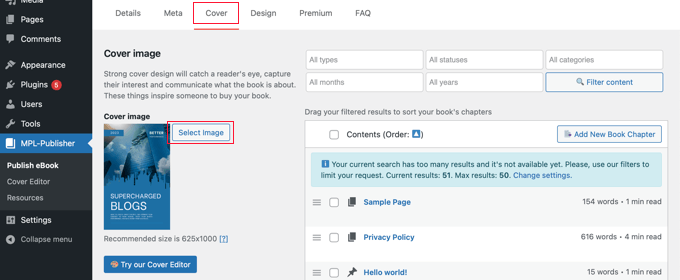
Si vous n'avez pas encore créé votre couverture, vous pouvez utiliser l'éditeur de couverture du plugin pour créer une couverture de livre directement depuis le tableau de bord WordPress. Notez qu'il s'agit de l'une des fonctionnalités premium du plugin.
Personnaliser le design de votre ebook
Vous pouvez maintenant passer à l'onglet "Design" du plugin pour choisir le format de votre livre. Plusieurs thèmes sont disponibles, et il vous suffit de cliquer sur le thème que vous souhaitez utiliser.
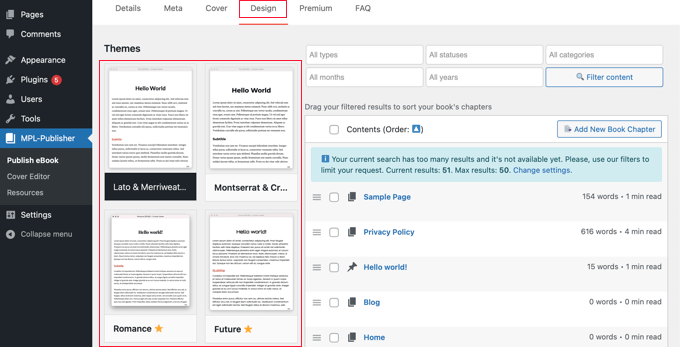
Lorsque vous faites défiler la page, vous pouvez choisir d'inclure ou non les images en vedette de la publication dans l'ebook et d'insérer ou d'intégrer les images dans l'ebook.
Assurez-vous de choisir la deuxième ou la troisième option. Nous vous recommandons d'éviter la première option, qui consiste à lier les images de votre site Web.
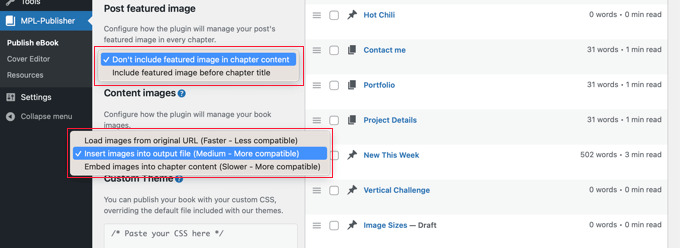
Les utilisateurs avancés peuvent également formater leurs livres à l'aide de CSS personnalisés.
Assurez-vous de faire défiler vers le bas et de cliquer sur le bouton "Enregistrer" pour enregistrer votre progression.
Sélection des messages à inclure dans votre ebook
Sur la gauche de l'écran, vous verrez une liste de messages sur votre site Web. Pour inclure un article dans l'ebook, cliquez simplement sur sa case à cocher.
Si vous avez beaucoup de publications sur votre site Web, vous facilitez la recherche des publications que vous souhaitez inclure en filtrant la liste. Vous trouverez des filtres par type, statut, catégorie, mois et année.
Pour ce didacticiel, nous allons filtrer la liste pour n'inclure que les articles (et non les pages) qui ont été publiés. Nous filtrerons également la liste par la catégorie "Blogging".
Sélectionnez simplement les critères souhaités dans les menus déroulants, puis cliquez sur le bouton "Filtrer le contenu".
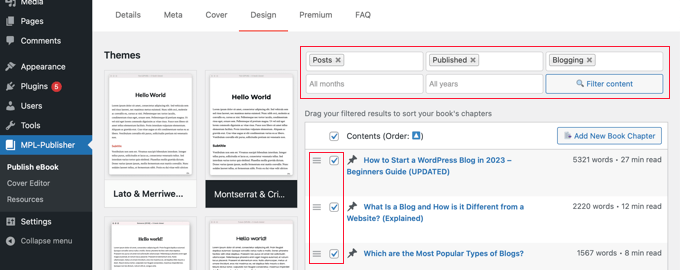
À côté de chaque message, vous verrez un nombre de mots et combien de temps le chapitre prendra à lire.
Une fois que vous avez coché les messages que vous souhaitez inclure, vous pouvez les réorganiser en faisant glisser et en déposant l'icône hamburger. C'est l'icône qui ressemble à trois lignes horizontales.
Lors de la création de votre ebook, MPL-Publisher créera automatiquement une table des matières contenant ces chapitres.
Modification du contenu de votre ebook
Vous pouvez modifier un message en cliquant sur le lien "Modifier" qui apparaît sous le message lorsque vous passez votre souris dessus. Les modifications seront visibles à la fois dans votre ebook et dans la publication sur votre site Web.
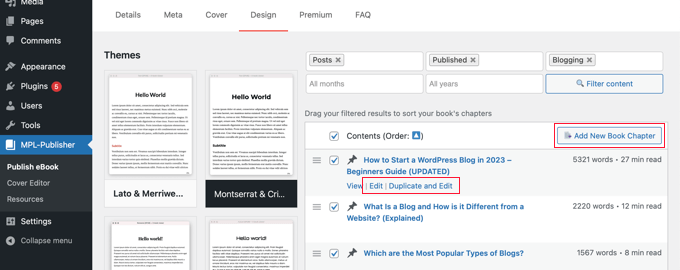
Si vous souhaitez modifier uniquement le contenu de l'ebook, en laissant le message tel quel sur votre site Web, vous devez cliquer sur le lien "Dupliquer et modifier". Cela créera un doublon de la publication avec le type de publication personnalisé "Chapitre de livre".
Une fois que vous avez mis à jour le chapitre du livre, vous devrez décocher la publication d'origine, puis localiser et vérifier le nouveau chapitre du livre que vous venez de créer. Les chapitres de livre affichent une icône de livre à côté du titre.
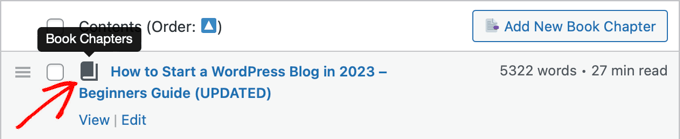
Si vous souhaitez ajouter un nouveau chapitre à votre livre qui n'apparaît pas sur votre blog, vous pouvez cliquer sur le bouton "Ajouter un nouveau chapitre de livre".
Cela créera un nouveau chapitre de livre vierge qui se trouvera uniquement dans votre livre, et non sur votre blog.
Dans la méthode 1 ci-dessus, nous fournissons une liste de documents supplémentaires que vous aimeriez ajouter à votre ebook, tels que des informations de contact, des clauses de non-responsabilité, etc.
Exporter votre ebook au format PDF
Une fois que vous avez terminé la configuration de l'ebook, vous pouvez l'exporter. Vous devez faire défiler jusqu'au "Format de sortie" et choisir "Fichier Adobe (PDF)" comme type de fichier.
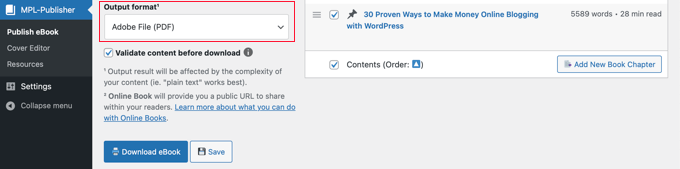
Vous pouvez également sélectionner "Microsoft Word (DOCX)" si vous prévoyez de continuer à éditer le livre ou de l'envoyer à un éditeur professionnel, ou "EPUB 3.0" si vous prévoyez de rendre le livre disponible dans une boutique de livres électroniques en ligne.
Si vous le souhaitez, vous pouvez cocher la case "Valider le contenu avant le téléchargement". Cela garantit que l'ebook ne contiendra pas d'erreurs HTML.
Enfin, cliquez simplement sur le bouton "Télécharger l'eBook", et MPL-Publisher compilera votre ebook et le téléchargera dans le format que vous avez spécifié.
Comment promouvoir et monétiser votre eBook dans WordPress
Maintenant que vous avez créé un ebook à partir de vos articles de blog, vous avez besoin d'un moyen de le promouvoir, afin que davantage de visiteurs puissent obtenir votre ebook. Il y a quelques façons de le faire.
La méthode que vous choisissez dépend de votre objectif commercial. Vous pouvez donner l'ebook gratuitement pour sensibiliser, utiliser l'ebook comme aimant principal pour obtenir plus d'abonnés par e-mail ou vendre votre ebook pour gagner de l'argent en ligne.
1. Autoriser les téléchargements gratuits d'ebooks dans WordPress
Vous pouvez proposer votre ebook en téléchargement gratuit en utilisant le bloc de fichiers WordPress.
Modifiez simplement le message ou la page où vous souhaitez ajouter votre téléchargement d'ebook, puis ajoutez un bloc "Fichier".
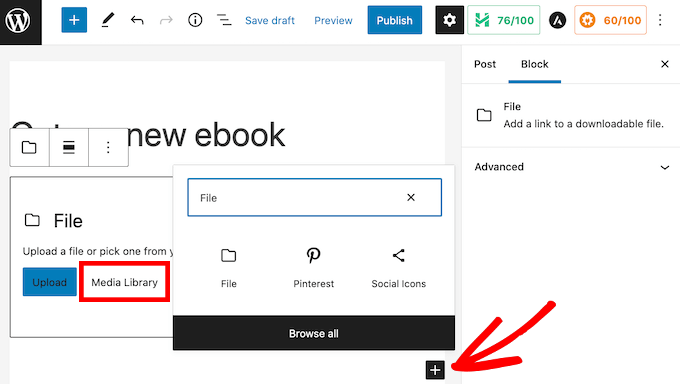
Cela vous permettra de télécharger l'ebook sur votre site, et il sera affiché dans le message dans une petite visionneuse PDF par défaut.
Pour des instructions étape par étape, consultez la méthode 1 dans notre guide sur la façon d'ajouter des téléchargements d'ebooks dans WordPress.
Conseil : Vous souhaitez que vos visiteurs puissent rechercher le contenu de votre ebook sur votre site Web ? WordPress ne le fait pas par défaut, nous avons donc écrit un guide sur la façon d'ajouter l'indexation PDF et la recherche dans WordPress.
2. Utiliser les téléchargements d'ebooks pour obtenir plus d'abonnés
Si vous utilisez votre ebook pour développer votre liste de diffusion ou capturer des prospects, vous devez vous assurer que vos visiteurs ne peuvent pas accéder à l'ebook tant qu'ils n'ont pas partagé leurs adresses e-mail.
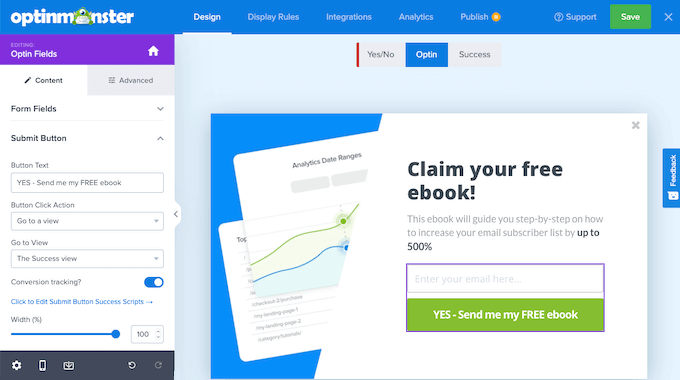
Vous pouvez configurer cela en utilisant OptinMonster, le meilleur plugin de génération de leads pour WordPress. Nous l'utilisons sur WPBeginner et avons augmenté nos conversions de plus de 600 %.
Pour des instructions détaillées, consultez notre guide sur la façon d'ajouter des mises à niveau de contenu dans WordPress.
3. Vendre des téléchargements d'ebooks dans WordPress
Vendre des produits numériques comme des livres électroniques est l'un des meilleurs moyens de gagner de l'argent avec votre site Web WordPress.
Pour vendre des ebooks, vous aurez besoin d'un plugin comme Easy Digital Downloads, l'un des meilleurs plugins WordPress de commerce électronique. Ce plugin convivial pour les débutants facilite la vente de tout type de produit numérique, y compris les livres électroniques.
Une fois installé et activé, vous pouvez facilement ajouter de nouveaux téléchargements à votre site Web. Il est facile d'ajouter un titre et une description à votre ebook, ainsi que des catégories et des balises.
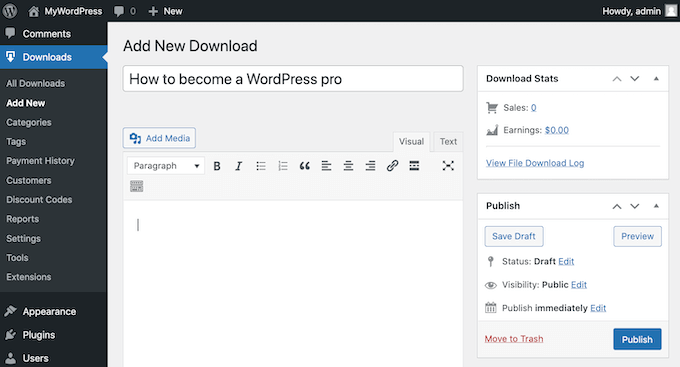
Le plugin gère également les prix. Vous pouvez choisir une tarification variable avec plusieurs options. Vous pouvez avoir une option pour vendre uniquement l'ebook et une autre qui inclut un produit supplémentaire. En utilisant EDD, ils s'afficheront tous les deux sur la même page de produit.
Vous pouvez également simplement définir un prix unique pour votre achat d'ebook.
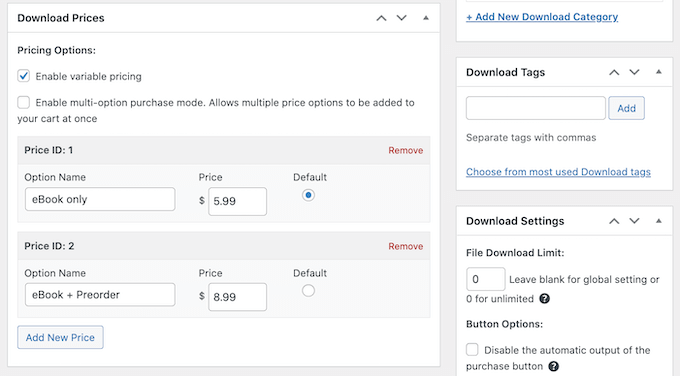
Après cela, vous pouvez télécharger votre ebook et ajouter une image de couverture qui sera affichée sur votre site Web.
Vous pouvez trouver des instructions plus détaillées dans la méthode 3 de notre guide sur la façon d'ajouter des téléchargements d'ebooks dans WordPress.
Conseils bonus pour promouvoir votre ebook
Le moyen le plus simple de promouvoir votre ebook est auprès de votre public existant. Les newsletters par e-mail et les notifications push sont un excellent moyen de faire connaître le lancement de votre nouvel ebook.
Vous pouvez utiliser PushEngage pour configurer la notification push pour les lecteurs de votre blog. Cela a parmi les taux d'engagement les plus élevés.
Pour les services de marketing par e-mail, nous recommandons Constant Contact ou Sendinblue car ils sont abordables pour les nouveaux utilisateurs.
Une autre technique éprouvée que vous pouvez utiliser pour promouvoir votre ebook est les cadeaux. Ceux-ci vous aident à tirer parti de la puissance des médias sociaux pour attirer plus de nouveaux utilisateurs sur votre blog.
Nous vous recommandons d'utiliser le plugin RafflePress pour créer un cadeau viral car il se connecte de manière transparente à toutes les principales plateformes de médias sociaux.
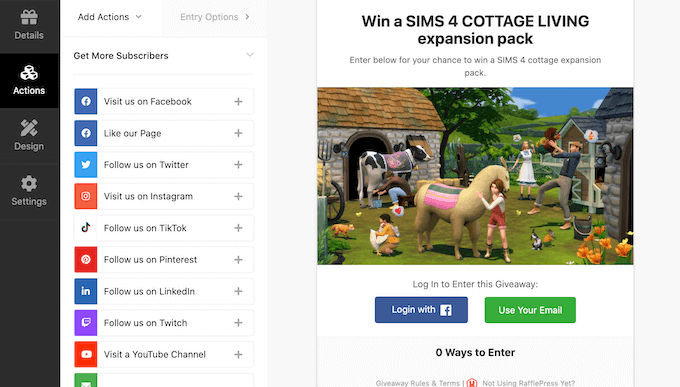
Nous espérons que ce tutoriel vous a aidé à apprendre à créer un ebook à partir de vos articles de blog WordPress. Vous voudrez peut-être également apprendre à démarrer votre propre podcast ou consulter notre comparaison des meilleurs plugins WordPress SEO pour augmenter votre trafic.
Si vous avez aimé cet article, veuillez vous abonner à notre chaîne YouTube pour les didacticiels vidéo WordPress. Vous pouvez également nous retrouver sur Twitter et Facebook.
